Sie haben ein cooles oder interessantes Video auf YouTube gesehen und möchten es auf Instagram teilen oder posten, oder Sie wollen Ihr eigenes YouTube Video auf Instagram weiterverbreiten. Praktische Tipps und einfache Methode finden Sie hier!
YouTube Video auf Instagram teilen
Manchmal sehen Sie interessante Videos auf YouTube und möchten sie ihren Freunden teilen. Auf dem Handy können Sie ein Video per Instagram Direct (nämlich die Chatfunktion von Instagram) als einen Link Freunden senden.
Allerdings ist Ihr Teilen nicht öffentlich, sondern wird der Link nur gezielten Freunden in einer Direktnachricht gezeigt. Die Anleitung steht unten.
Öffnen Sie das erwünschte Video in der YouTube-App auf Android oder iOS.
Tippen Sie auf den Button (wie Pfeil gezeigt) zum Teilen. Normalerweise können Sie alle installierten Apps sehen und Instagram Direct wählen. Dann wählen Sie einen Kontakt, dem Sie das Video teilen wollen.
Wenn Sie das Instagram-Logo nicht finden, können Sie dann den Link kopieren und einen Instagram-Kontakt öffnen. Fügen Sie den Link auf Dialogfeld und danach senden.
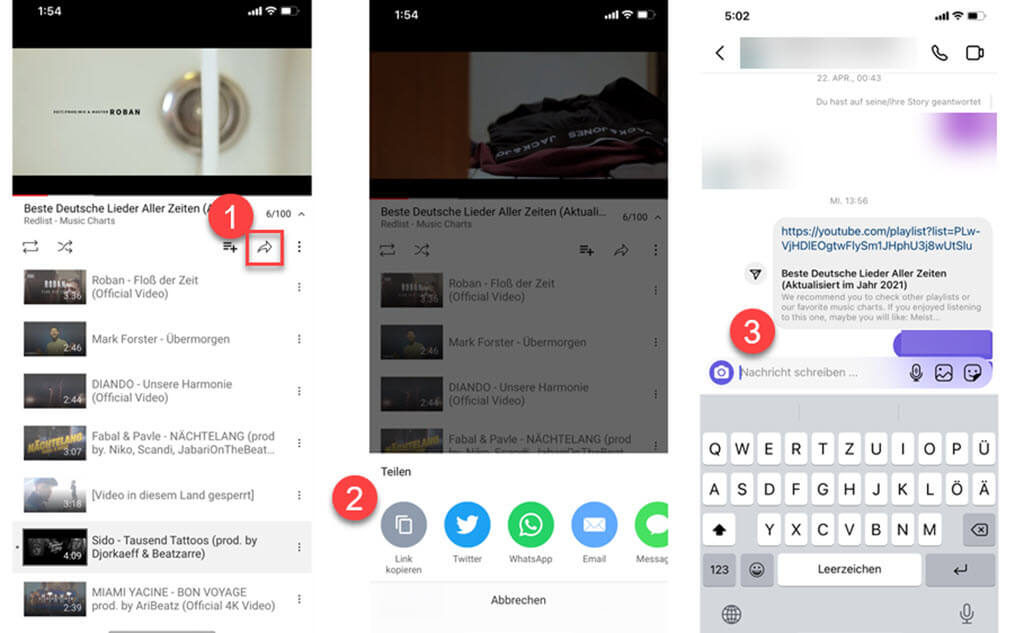
Auf diese Weise wird der Empfänger das Video nicht direkt sehen, sondern einen Link zum entsprechenden Inhalt von YouTube erhalten.
Was sollten Sie vor dem Posten auf Instagram wissen
Wenn man YouTube-Link in einem Beitrag auf Instagram einbaut, wird das Video nicht direkt im Beitrag angezeigt. Hyperlink zu verwenden verursacht keine Urheberrechtsverletzung.
Doch bei urheberrechtlichen Inhalten wie Musikstücke, Filme, Texte, Fernsehsendungen usw. muss man sorgfältig posten. Grundsätzlich ist es weder auf Instagram noch auf anderen Soziale Medien Plattform erlaubt, fremde Fotos oder Videos herunterzuladen, um diese dann wiederum selbst zu posten.
Es wird empfohlen, dass Sie zuerst den Rechteinhaber auf YouTube fragen, bevor Sie fremde Videos online posten. Wenn man keine Zustimmung erfragt und Videos öffentlich teilt, riskiert Abmahnung und sogar Urheberrechtsverletzung.
Detaillierte Anleitung: YouTube Video auf Instagram posten
Zuerst müssen Sie das Video von YouTube herunterladen. Außerdem muss das hochgeladene Video bestimmten Formaten und Anforderungen Instagrams entsprechen. Folgen steht eine detaillierte Anleitung, um YouTube Video auf Instagram zu posten.
# Schritt 1: YouTube Video downloaden
Zuerst müssen Sie Ihr erwünschtes Video auf dem Computer downloaden. Mit einer Software wird das Downloaden garantiert und Videos mit hoher Qualität sicher heruntergeladen. Das Programm VideoSolo Inovideo gilt als gute Wahl.
Mit Inovideo kann man Online-Videos mit unterschiedlichen Qualitäten und sogar mit Untertitel als MP4 downloaden. Außer YouTube wird andere Videoportale wie Reddit, SoundCloud, Dailymotion , Vimeo , ZDF , Twitch, Tumblr, Facebook auch unterstützt. Sie können mit der Software unter Testversion 10 Videos innerhalb von 15 Tagen kostenlos downloaden. Bei registrierter Version können Sie Video ohne Zahlbeschränkung konvertieren und kostenloser Tech-Support und kostenloses Upgrade erhalten.
Laden Sie Inovideo auf Windows-PC oder Mac herunter und folgen die Anweisung unten, um YouTube-Video zu downloaden.
Starten Sie Browser auf dem Computer und gehen zur Webseite von Ihrem erwünschten Video. Kopieren Sie die URL nämlich den Link davon. Fügen Sie die URL in das Eingabefeld von der Hauptschnittstelle Inovideos ein.
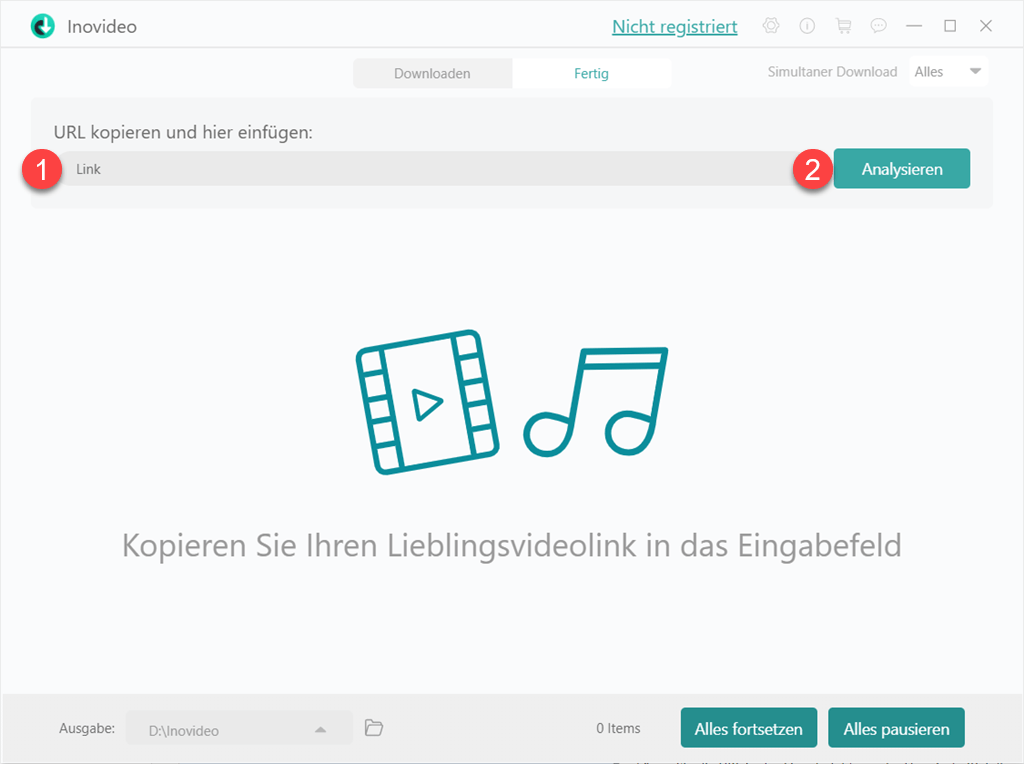
- Klicken Sie auf die Schaltfläche „Analysieren“. Wählen Sie gewünscht Ausgabeformat und die Videoqualität aus dem Pop-up-Fenster und klicken Sie dann auf die Schaltfläche „Downloaden“.
Hinweis: Bei einigen Videos kann man Untertitel auch zusammen downloaden. Unter dem Feature „Downloaden“ können Sie zu jeder Zeit das Downloaden pausieren und fortsetzen.
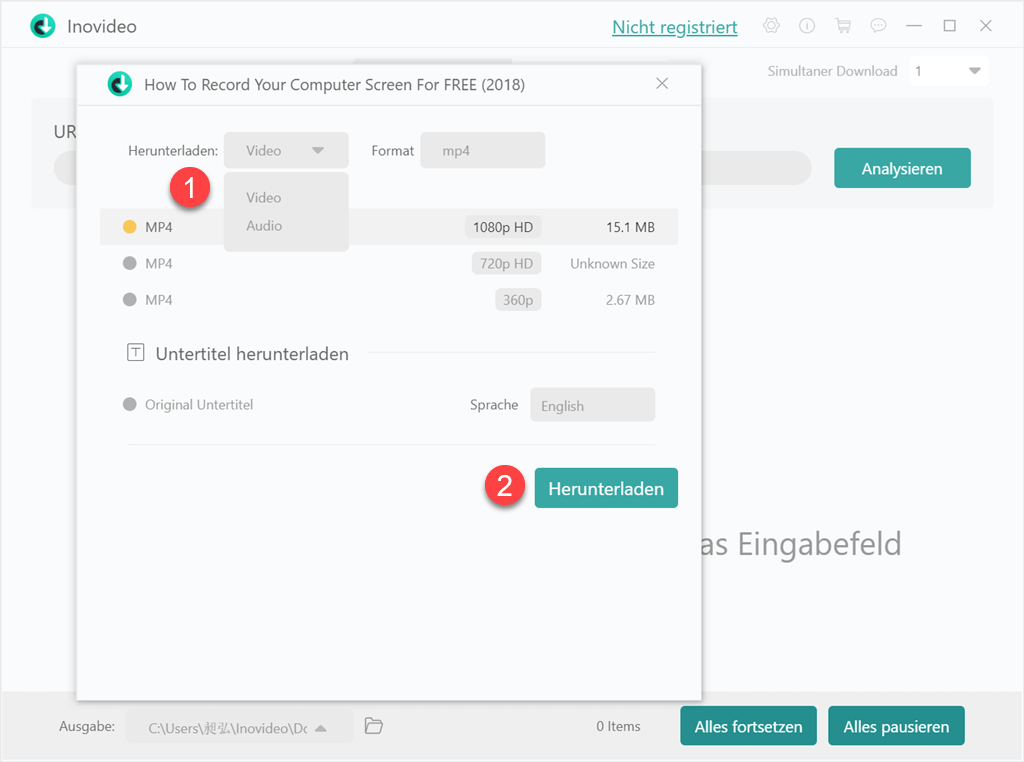
- Wenn das Downloaden fertig ist, gehen Sie zu dem Feature „Fertig“ und prüfen Sie das Video nach. Hier werden konvertierten Videos und deren Dateitype, Dauer, Größe und Auflösung angezeigt. Klicken Sie danach auf „Ordner öffnen“ und die Videos werden gefunden.
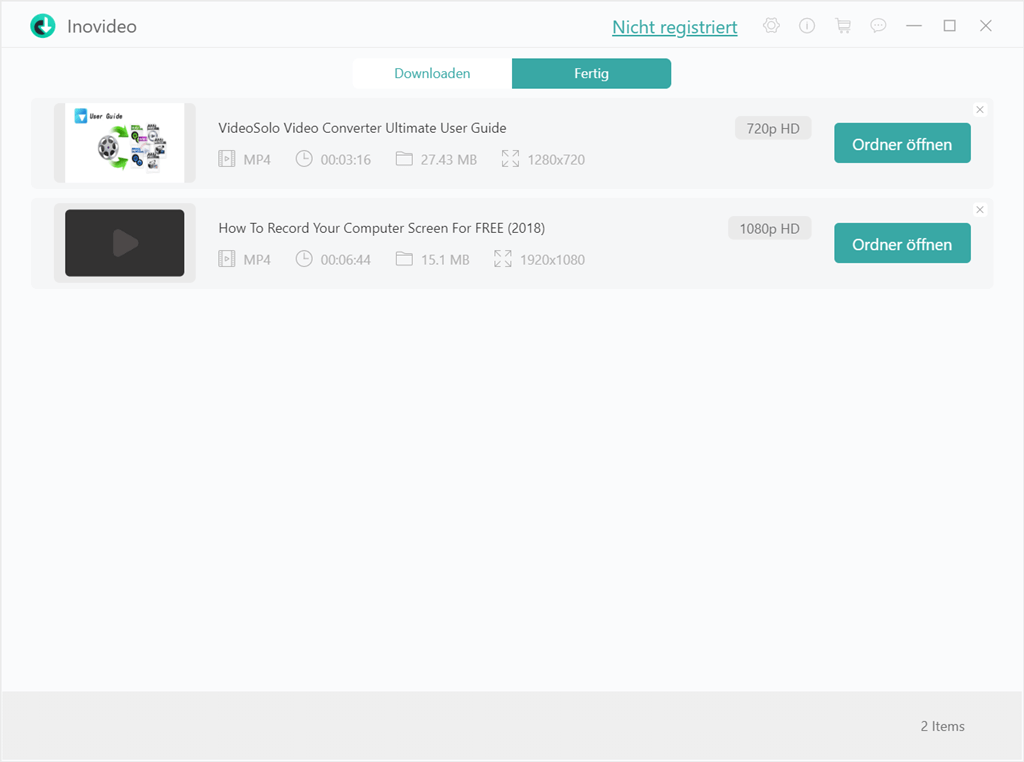
# Schritt 2: Video bearbeiten, um den Anforderungen Instagrams zu entsprechen
Welche Anforderungen gibt es auf Instagram für das Hochladen von Videos? Information erfahren Sie unten.
Videolänge
- Für Instagram-Feed
3 – 60 Sekunden
- Für Instagram-Stories
Maximal 5 Sekunden
Video-Dateityp
MP4 und MOV
Videogröße und Auflösung
- Für Instagram-Feed
Portrait 4:5 =1080 x 1350 Pixel
Quadratisch 1:1 = 1080 x 1080 Pixel
Landscape 1.91:1 = 608 x 1080 Pixel
- Für Instagram-Stories
Landscape 1.91:1 = 608 x 1080 Pixel
Horizontal 9:16 = 1080 x 1920 Pixel
Um Videos gemäß der Anforderung zu editieren, können Sie ein Video-Bearbeitung-Programm dafür downloaden. Hier empfehlen wir Ihnen VideoSolo Video Converter Ultimate . Es verfügt über vielseitige und praktische Funktionen, Video mit hoher Qualität zu bearbeiten. Damit kann man Video ohne Qualitätsverlust drehen und zuschneiden, Audio bearbeiten. Filter, Wasserzeichen und Untertitel hinzuzufügen sind auch verfügbar. Mehr erfahren Sie hier.
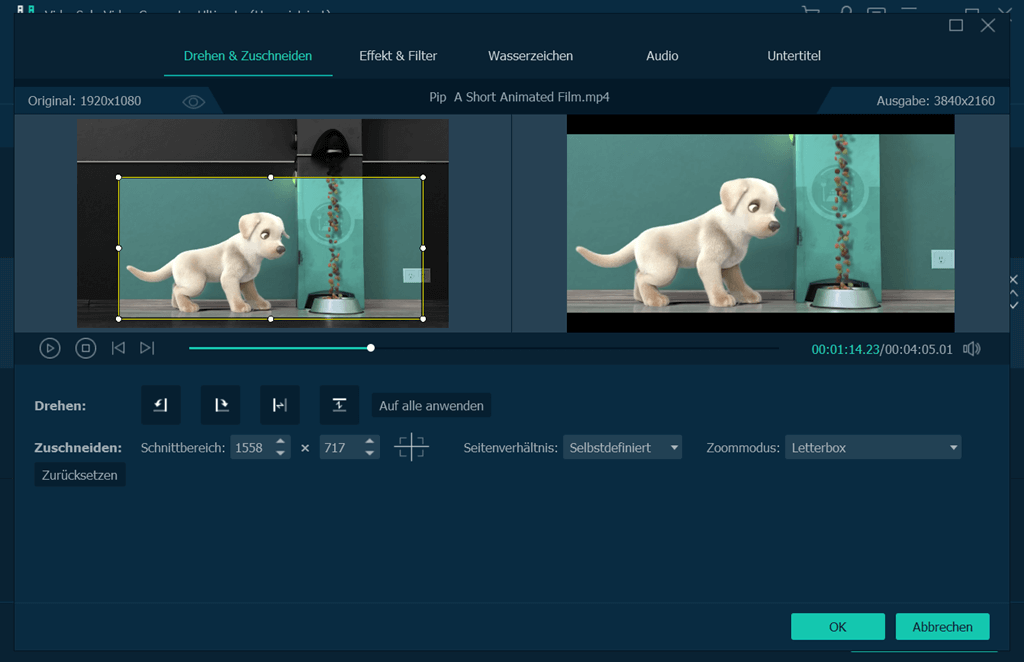
# Schritt 3: YouTube Video auf Instagram posten
Öffnen Sie die Instagram-App auf Handy. Dort finden Sie in der Mitte der unteren Leiste ein Video-Symbol. Tippen Sie das an und erscheint anschließend die Galerie. Suchen Sie erwünschten Clip und ihn auf Instagram-Feed oder Stories.
# Fazit
YouTube-Videos auf Instagram zu teilen oder posten ist ganz einfach! Beachten Sie die oben erwähnten Hinweise. Downloaden Sie Videos mit VideoSolo Inovideo sicher und schnell. Dann können Sie schöne oder interessante Videos auf Instagram posten und Ihr digitales Leben genießen.
